Win11右键属性安全选项修复方法
Win11系统右键属性中“安全”选项卡的缺失,是许多用户在使用过程中遇到的常见问题,这直接影响了对文件和文件夹访问权限的管理。本文针对此问题,提供了全面的修复方案,旨在帮助用户快速恢复“安全”选项卡,重新掌控文件权限。首先,确认您是否拥有管理员权限是关键;其次,通过命令提示符运行`takeown`和`icacls`命令,获取文件所有权并重置权限是常用的有效方法。此外,修改注册表,检查组策略设置,运行SFC扫描修复系统文件,以及排查第三方软件冲突,都是可能的解决方案。本文还将深入探讨安全选项卡缺失的原因,并提供预防措施,如定期更新系统、谨慎安装软件等,确保您的Win11系统安全稳定。
Win11电脑右键属性安全选项卡缺失通常是因权限设置异常导致,修复方法包括:1.确认使用管理员账户;2.通过命令提示符运行takeown和icacls命令获取所有权并重置权限;3.修改注册表添加“Permissions”项以恢复安全选项卡;4.检查组策略设置,禁用“删除‘安全’选项卡”选项;5.运行SFC扫描修复系统文件;6.排查并卸载可能冲突的第三方软件。此外,定期更新系统、避免随意修改注册表、使用命令行或PowerShell管理权限可预防此类问题。

Win11电脑右键属性安全选项卡缺失通常意味着文件或文件夹的权限设置出现了问题,影响了用户对文件访问控制的管理。修复这个问题,关键在于恢复或重置文件权限管理界面。

解决方案

- 检查是否为管理员账户: 确保你当前使用的账户拥有管理员权限。非管理员账户可能无法访问或修改某些文件的权限设置。
- 使用Take Ownership命令: 这是最常用的方法。
- 打开命令提示符(以管理员身份运行)。
- 输入以下命令并按回车:
takeown /f "文件或文件夹路径" /r /d y - 然后输入:
icacls "文件或文件夹路径" /grant administrators:F /t - 将“文件或文件夹路径”替换为实际的文件或文件夹路径。
- 这两个命令分别用于获取文件或文件夹的所有权,并授予管理员完全控制权限。
- 修改注册表:
- 按下 Win + R 键,输入
regedit打开注册表编辑器。 - 导航至以下路径:
HKEY_CLASSES_ROOT\*\shellex\ContextMenuHandlers - 检查是否存在名为“Permissions”的项。如果不存在,右键点击ContextMenuHandlers,新建 -> 项,命名为“Permissions”。
- 在“Permissions”项下,新建一个字符串值,命名为“{1f2e5c40-9584-11d1-b2a8-00a0c9223196}”。
- 关闭注册表编辑器,重启电脑。
- 按下 Win + R 键,输入
- 检查组策略设置: 某些组策略设置可能会阻止安全选项卡的显示。
- 按下 Win + R 键,输入
gpedit.msc打开本地组策略编辑器(仅适用于 Windows 专业版及以上版本)。 - 导航至:用户配置 -> 管理模板 -> Windows 组件 -> 文件资源管理器。
- 检查“删除‘安全’选项卡”是否已启用。如果已启用,将其禁用。
- 重启电脑。
- 按下 Win + R 键,输入
- SFC 扫描: 运行系统文件检查器,扫描并修复系统文件的损坏。
- 打开命令提示符(以管理员身份运行)。
- 输入
sfc /scannow并按回车。 - 等待扫描完成,然后重启电脑。
- 检查第三方软件冲突: 某些第三方安全软件或文件管理工具可能会干扰安全选项卡的显示。尝试卸载最近安装的软件,看看是否能解决问题。
为什么安全选项卡会缺失?
安全选项卡缺失的原因多种多样,可能与系统更新、权限设置错误、病毒感染、第三方软件冲突或注册表损坏有关。理解这些原因有助于更好地诊断和解决问题。例如,一次系统更新后,我发现某个共享文件夹的权限设置突然失效,导致安全选项卡消失。排查后发现是更新过程中某些系统文件被损坏,通过SFC扫描修复后才恢复正常。
如何避免安全选项卡再次缺失?
预防胜于治疗。为了避免安全选项卡再次缺失,建议定期备份重要文件,保持系统更新,安装可靠的杀毒软件,谨慎安装第三方软件,并定期检查文件权限设置。此外,避免随意修改注册表,除非你非常清楚自己在做什么。
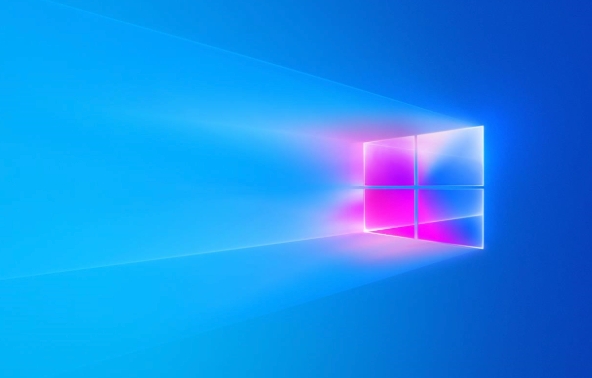
除了安全选项卡,还有哪些方法可以管理文件权限?
虽然安全选项卡是最直观的文件权限管理方式,但你也可以使用命令行工具(如icacls)或PowerShell来管理文件权限。例如,使用 PowerShell 的 Get-Acl 和 Set-Acl 命令可以更灵活地控制文件权限。对于高级用户,这可能是更高效的选择。
今天带大家了解了的相关知识,希望对你有所帮助;关于文章的技术知识我们会一点点深入介绍,欢迎大家关注golang学习网公众号,一起学习编程~
 HTML表格交互操作详解:增删改查与排序技巧
HTML表格交互操作详解:增删改查与排序技巧
- 上一篇
- HTML表格交互操作详解:增删改查与排序技巧
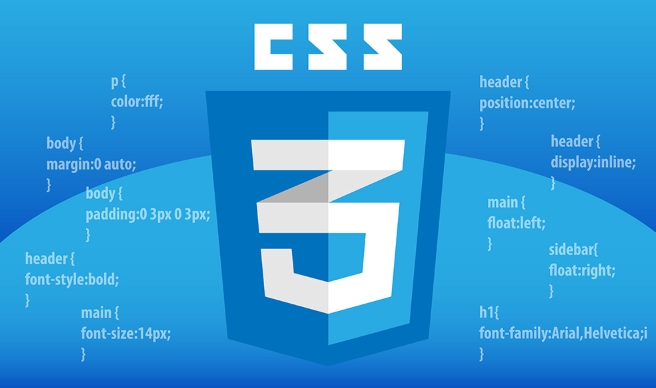
- 下一篇
- CSS伪元素制作流程线步骤详解
-

- 文章 · 软件教程 | 4分钟前 |
- 微博电脑版登录入口及使用方法
- 497浏览 收藏
-
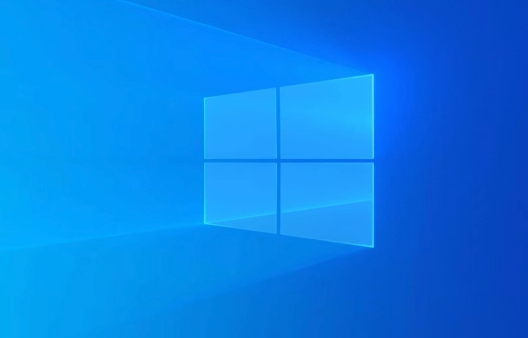
- 文章 · 软件教程 | 4分钟前 |
- Win10打印机错误0x0000011b解决方法
- 255浏览 收藏
-

- 文章 · 软件教程 | 5分钟前 |
- 学习通网页登录入口及使用教程
- 348浏览 收藏
-

- 文章 · 软件教程 | 7分钟前 |
- Flash无法打开?一招解决方法分享
- 235浏览 收藏
-

- 文章 · 软件教程 | 10分钟前 |
- 关闭Word启动模板界面教程
- 215浏览 收藏
-
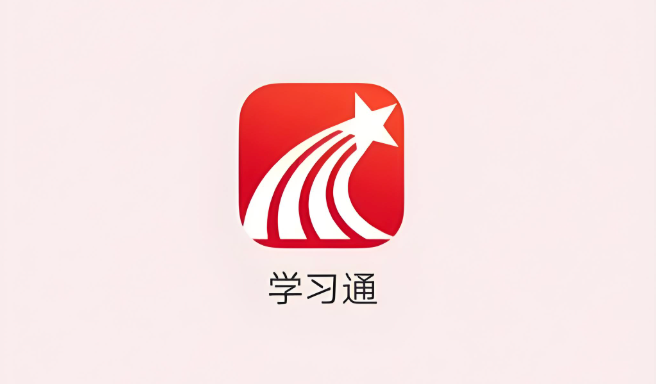
- 文章 · 软件教程 | 10分钟前 |
- 学习通官网入口链接大全
- 189浏览 收藏
-
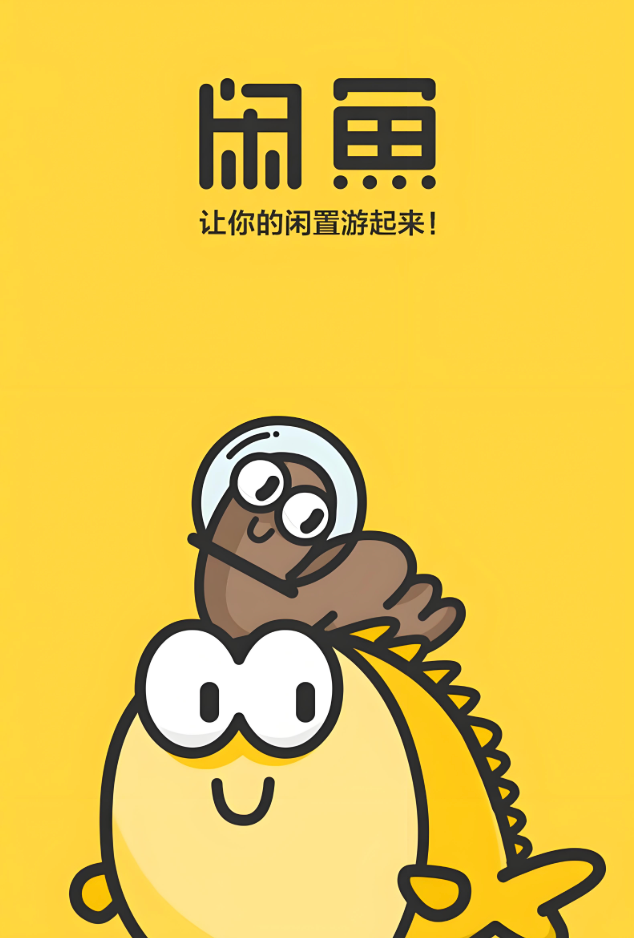
- 文章 · 软件教程 | 12分钟前 |
- 咸鱼小法庭投票会影响信用吗?
- 451浏览 收藏
-

- 文章 · 软件教程 | 13分钟前 |
- TikTok封面无法生成怎么解决
- 110浏览 收藏
-
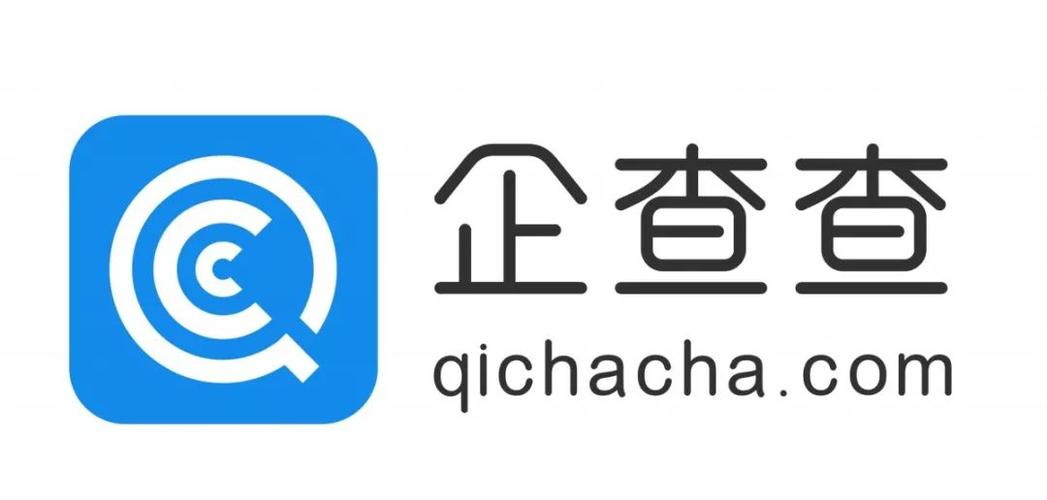
- 文章 · 软件教程 | 14分钟前 |
- 企查查失信查询方法及入口详解
- 267浏览 收藏
-
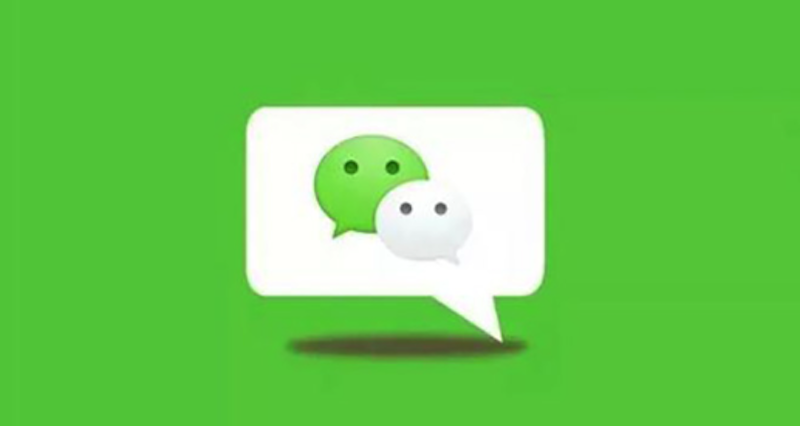
- 文章 · 软件教程 | 16分钟前 |
- 微信网页版消息同步与文件管理入口
- 195浏览 收藏
-

- 文章 · 软件教程 | 18分钟前 |
- 高德地图查公交票价步骤详解
- 229浏览 收藏
-
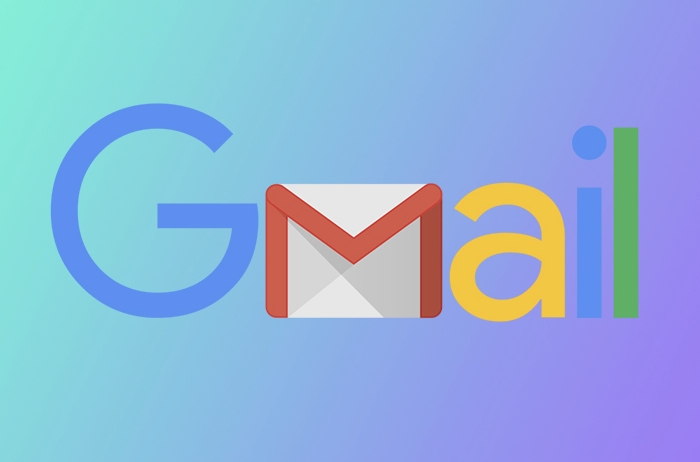
- 文章 · 软件教程 | 19分钟前 |
- 谷歌邮箱注册教程及官网入口解析
- 158浏览 收藏
-

- 前端进阶之JavaScript设计模式
- 设计模式是开发人员在软件开发过程中面临一般问题时的解决方案,代表了最佳的实践。本课程的主打内容包括JS常见设计模式以及具体应用场景,打造一站式知识长龙服务,适合有JS基础的同学学习。
- 543次学习
-

- GO语言核心编程课程
- 本课程采用真实案例,全面具体可落地,从理论到实践,一步一步将GO核心编程技术、编程思想、底层实现融会贯通,使学习者贴近时代脉搏,做IT互联网时代的弄潮儿。
- 516次学习
-

- 简单聊聊mysql8与网络通信
- 如有问题加微信:Le-studyg;在课程中,我们将首先介绍MySQL8的新特性,包括性能优化、安全增强、新数据类型等,帮助学生快速熟悉MySQL8的最新功能。接着,我们将深入解析MySQL的网络通信机制,包括协议、连接管理、数据传输等,让
- 500次学习
-

- JavaScript正则表达式基础与实战
- 在任何一门编程语言中,正则表达式,都是一项重要的知识,它提供了高效的字符串匹配与捕获机制,可以极大的简化程序设计。
- 487次学习
-

- 从零制作响应式网站—Grid布局
- 本系列教程将展示从零制作一个假想的网络科技公司官网,分为导航,轮播,关于我们,成功案例,服务流程,团队介绍,数据部分,公司动态,底部信息等内容区块。网站整体采用CSSGrid布局,支持响应式,有流畅过渡和展现动画。
- 485次学习
-

- ChatExcel酷表
- ChatExcel酷表是由北京大学团队打造的Excel聊天机器人,用自然语言操控表格,简化数据处理,告别繁琐操作,提升工作效率!适用于学生、上班族及政府人员。
- 3186次使用
-

- Any绘本
- 探索Any绘本(anypicturebook.com/zh),一款开源免费的AI绘本创作工具,基于Google Gemini与Flux AI模型,让您轻松创作个性化绘本。适用于家庭、教育、创作等多种场景,零门槛,高自由度,技术透明,本地可控。
- 3398次使用
-

- 可赞AI
- 可赞AI,AI驱动的办公可视化智能工具,助您轻松实现文本与可视化元素高效转化。无论是智能文档生成、多格式文本解析,还是一键生成专业图表、脑图、知识卡片,可赞AI都能让信息处理更清晰高效。覆盖数据汇报、会议纪要、内容营销等全场景,大幅提升办公效率,降低专业门槛,是您提升工作效率的得力助手。
- 3429次使用
-

- 星月写作
- 星月写作是国内首款聚焦中文网络小说创作的AI辅助工具,解决网文作者从构思到变现的全流程痛点。AI扫榜、专属模板、全链路适配,助力新人快速上手,资深作者效率倍增。
- 4535次使用
-

- MagicLight
- MagicLight.ai是全球首款叙事驱动型AI动画视频创作平台,专注于解决从故事想法到完整动画的全流程痛点。它通过自研AI模型,保障角色、风格、场景高度一致性,让零动画经验者也能高效产出专业级叙事内容。广泛适用于独立创作者、动画工作室、教育机构及企业营销,助您轻松实现创意落地与商业化。
- 3807次使用
-
- pe系统下载好如何重装的具体教程
- 2023-05-01 501浏览
-
- qq游戏大厅怎么开启蓝钻提醒功能-qq游戏大厅开启蓝钻提醒功能教程
- 2023-04-29 501浏览
-
- 吉吉影音怎样播放网络视频 吉吉影音播放网络视频的操作步骤
- 2023-04-09 501浏览
-
- 腾讯会议怎么使用电脑音频 腾讯会议播放电脑音频的方法
- 2023-04-04 501浏览
-
- PPT制作图片滚动效果的简单方法
- 2023-04-26 501浏览



